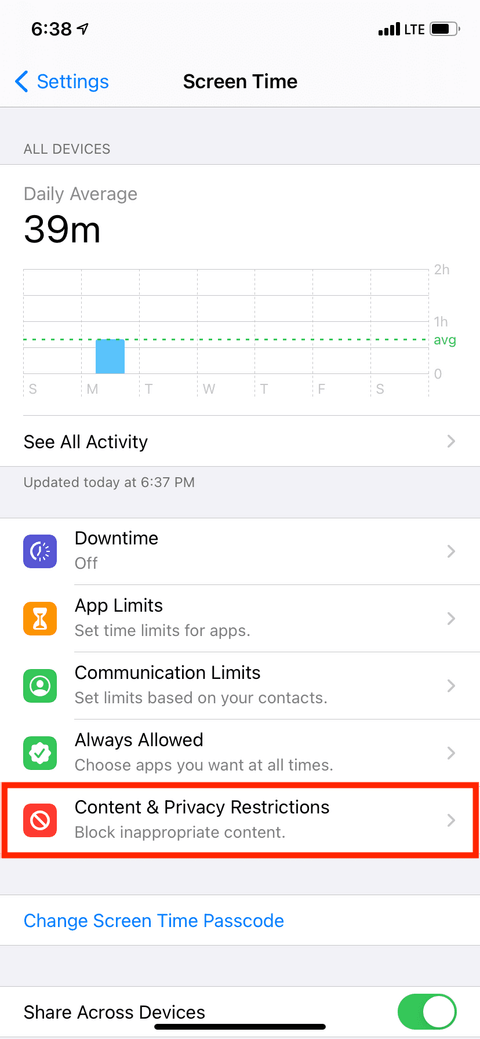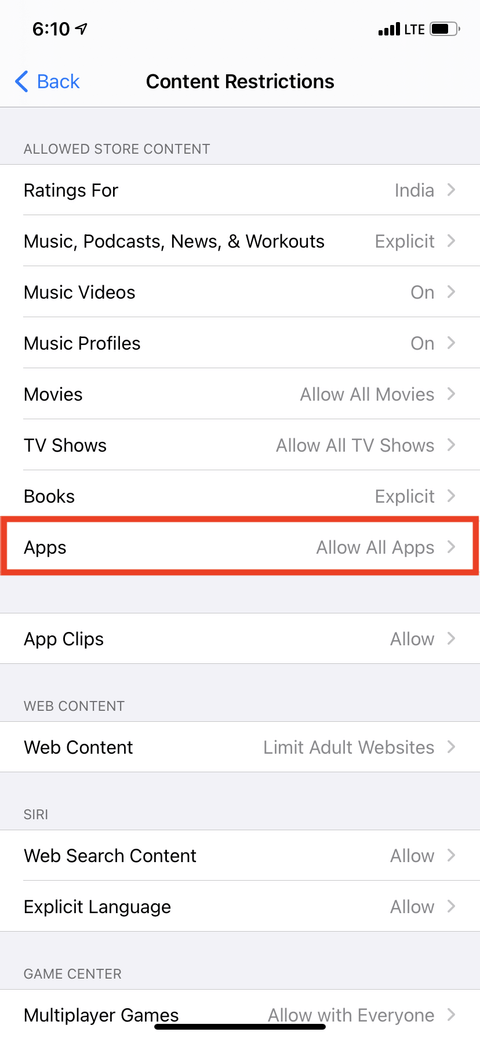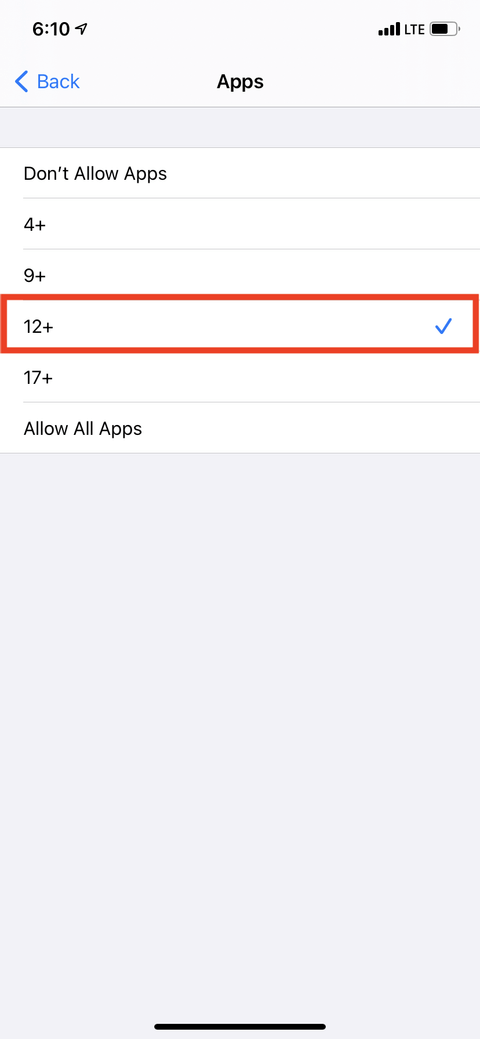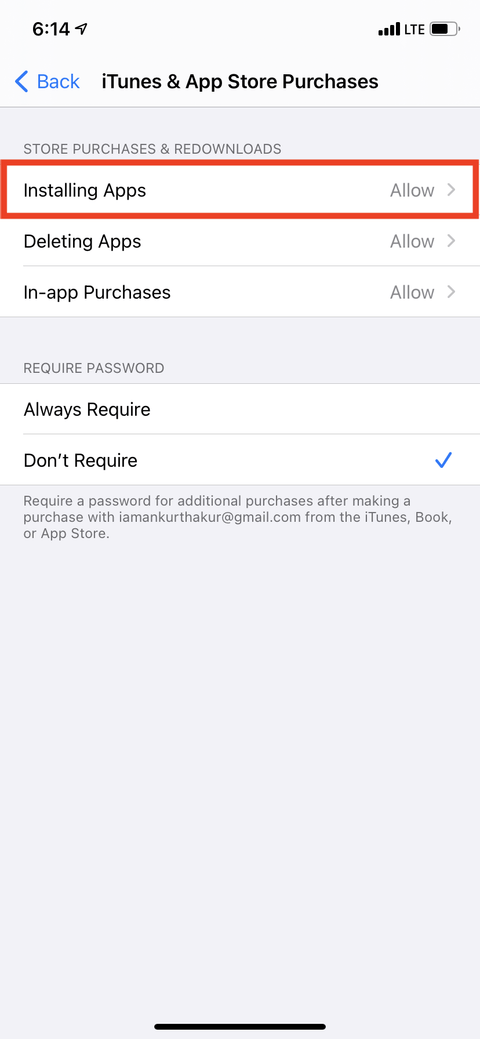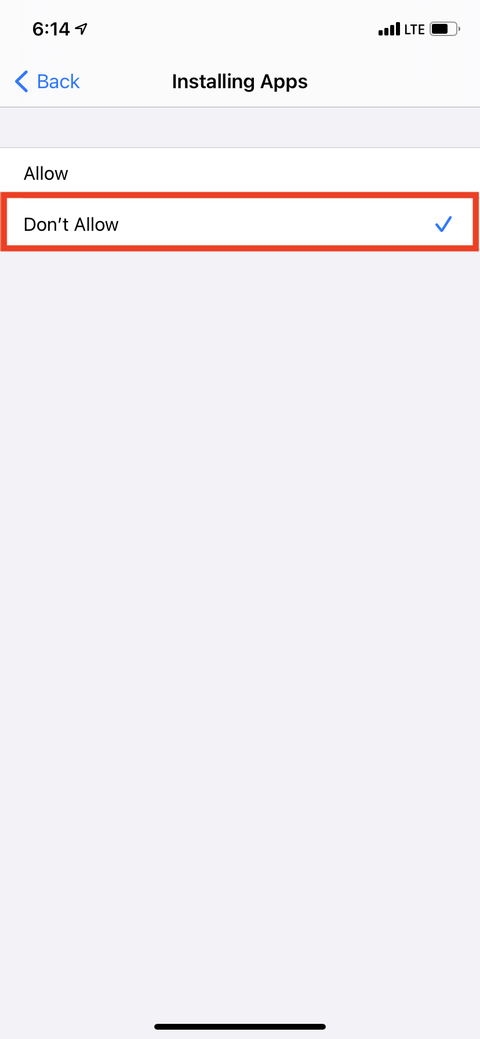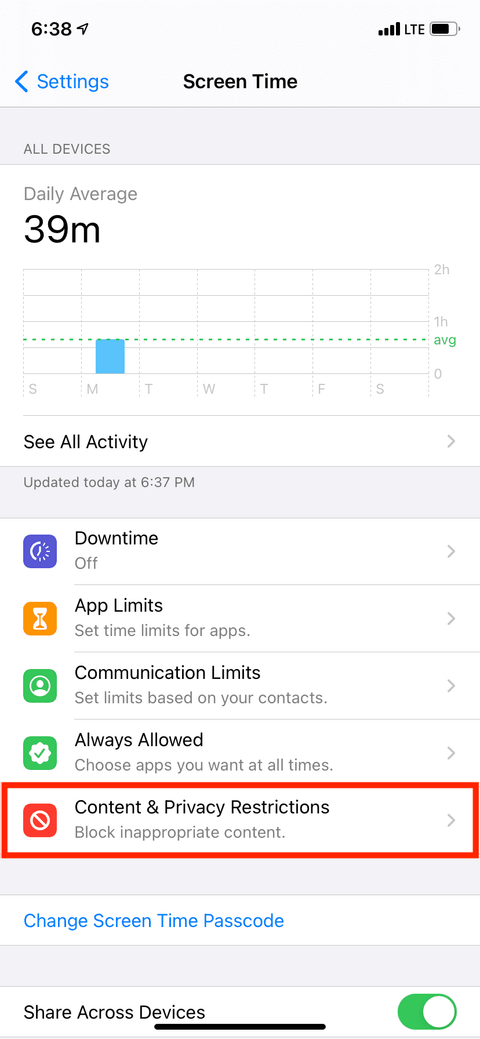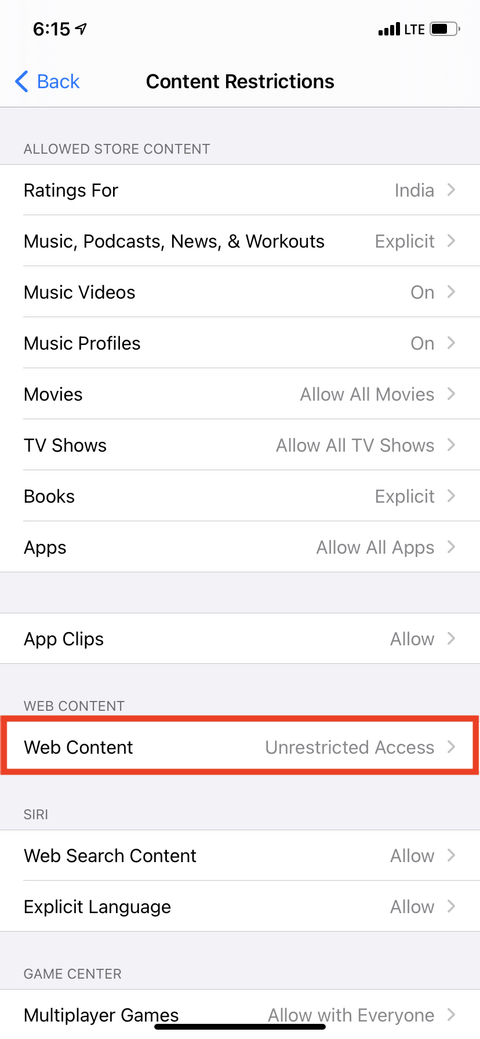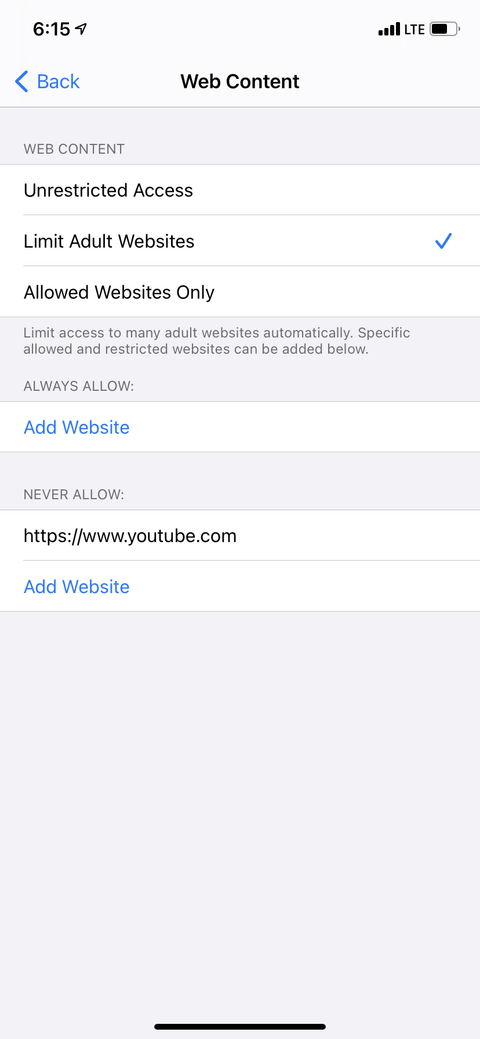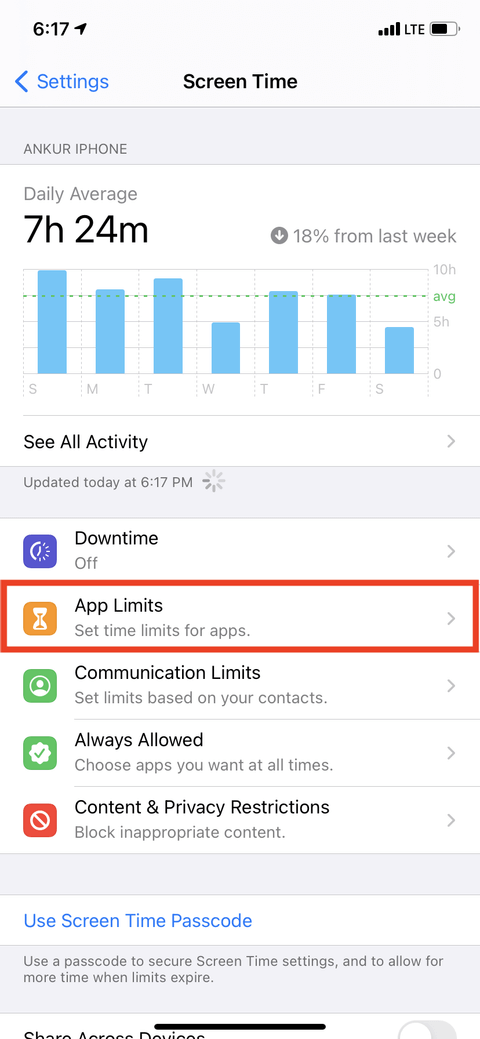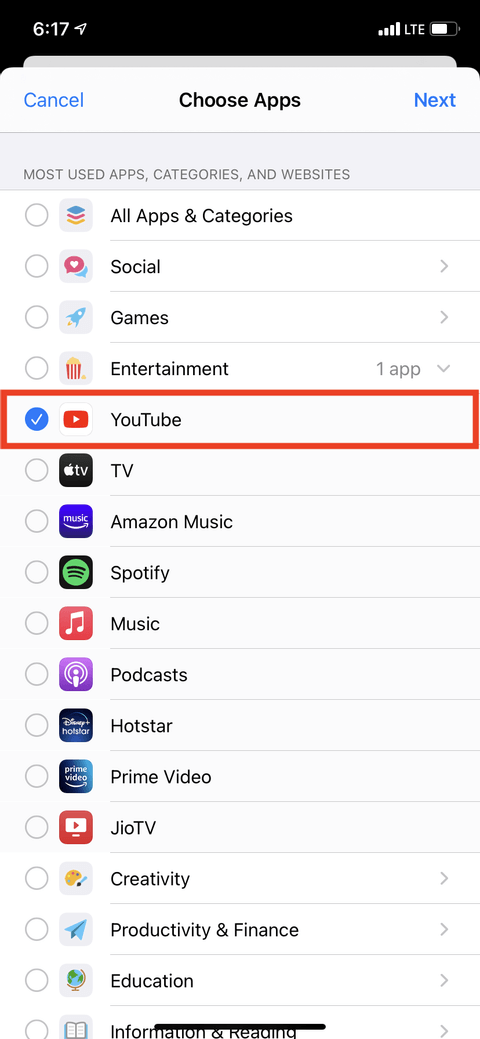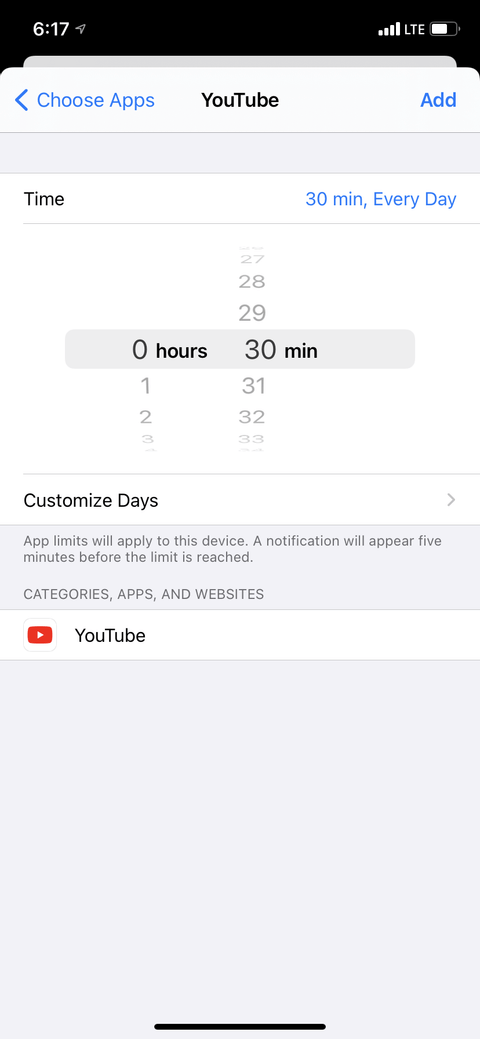Cách chặn YouTube trên iPhone, iPad của trẻ
Trẻ đang dành quá nhiều thời gian xem YouTube? Đừng lo, bạn có cách để chặn YouTube cho trẻ em trên iPhone, iPad.
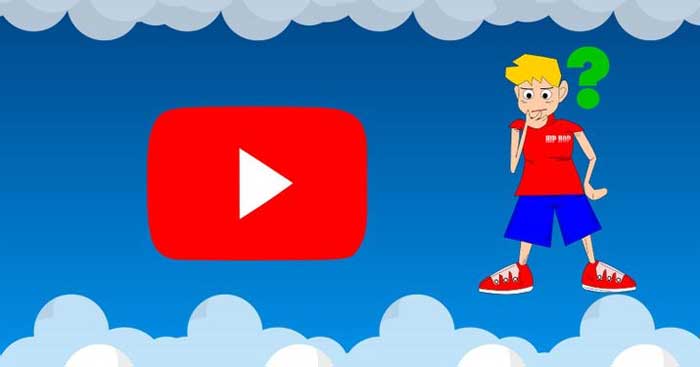
Những cách chặn YouTube cho trẻ em
-
0 1
Hạn chế YouTube trên iPhone bằng Screen Time
Screen Time là một tính năng mạnh mẽ, cung cấp cho bạn một vài lựa chọn, bao gồm cả quyền kiểm soát của phụ huynh. Nếu chưa bật nó, đảm bảo thiết lập Screen Time trên iPhone, iPad của trẻ trước.
Sau đó, hãy làm theo những bước dưới đây để dùng Screen Time chặn YouTube trên iPhone, iPad:
- Mở Settings và chạm Screen Time.
- Chạm Content & Privacy Restrictions.
- Kích hoạt Content & Privacy Restrictions và chạm Content Restrictions.
- Chạm Apps và đặt giới hạn sang 12+ hoặc thấp hơn tùy thuộc vào lựa chọn của bạn.
- Giờ iPhone sẽ chỉ hiện các ứng dụng dành cho lứa tuổi dưới 12. YouTube dành cho người từ 17 tuổi trên lên, vì thế, nó sẽ bị chặn.



Nếu đã cài app YouTube trên iPhone, nó sẽ biến mất và không thể truy cập. Nếu chưa cài đặt, App Store sẽ không cho bất kỳ ai tải nó.
Nhược điểm của phương pháp này là ngoài YouTube, nó cũng ẩn tất cả app được đánh giá 17+. Tuy nhiên, nếu bạn chỉ muốn trẻ tránh xa nội dung không phù hợp, cách này cực kỳ hiệu quả.
-
0 2
Xóa app YouTube và chặn cài ứng dụng mới
Lợi ích chính khi dùng cách chặn YouTube cho trẻ em này là bạn có thể tải & giữ lại các app mong muốn dành cho mọi độ tuổi.
Dưới đây là cách loại bỏ app YouTube trên iPhone, iPad và chặn tải nó lần nữa:
- Từ màn hình Home trên thiết bị của trẻ, nhấn và giữ icon app YouTube, sau đó chọn Remove App > Delete App > Delete.
- Tới Settings > Screen Time > Content & Privacy Restrictions và đảm bảo nó được kích hoạt.
- Chạm iTunes & App Store Purchases.
- Chạm Installing Apps và chọn Don't Allow.


Sau khi làm việc này, App Store sẽ biến mất và không thể truy cập trên thiết bị nữa.
-
0 3
Chặn YouTube trên Safari và trình duyệt web khác
Bạn có thể chặn app YouTube bằng 2 phương pháp trên. Thế nhưng, một đứa trẻ thông minh có thể biết cách dùng trình duyệt để mở YouTube.
Cách chặn YouTube trên Safari, Chrome, Firefox và trình duyệt khác như sau:
- Mở Settings và chạm Screen Time.
- Chạm Content & Privacy Restrictions và đảm bảo đã bật nó.
- Chạm Content Restrictions > Web Content.
- Tại đây, chọn Limit Adult Websites để chặn tất cả các trang chứa nội dung người lớn.
- Tuy nhiên, YouTube không phải một trang như thế nên mặc định nó không bị chặn. Do đó, trong Never Allow, chạm Add Website.
- Gõ https://www.youtube.com và thoát Settings.



-
0 4
Đặt hạn chế thời gian trên iPhone và iPad
Bạn không muốn chặn hoàn toàn YouTbue nhưng muốn thiết lập giới hạn thời gian xem cho trẻ, hãy làm theo các bước dưới đây:
- Mở Settings > chạm Screen Time. Nếu chưa thiết lập nó, chạm Turn On Screen Time > Continue > This is My Child's iPhone > Not Now > Not Now > Continue và đặt mật mã.
- Chạm App Limits > Add Limit.
- Để hạn chế tất cả ứng dụng giải trí, tích ô Entertainment. Nếu không, chạm Entertainment và chọn YouTube > Next.
- Đặt các hạn chế thời gian mong muốn. Chạm Customize Days để tăng thêm thời gian vào ngày cụ thể trong tuần.
- Cuối cùng, chạm Add.



Sau khi đặt giới hạn thời gian xem YouTube, trẻ có thể dùng nó trong khung giờ bạn chọn. Sau đó, nó sẽ bị khóa. Nhớ đừng chia sẻ mật mã ScreenTime nếu không muốn trẻ phá vỡ hạn chế này.
Lưu ý, phương pháp này không ngăn trẻ xem YouTube trong Safari hoặc trình duyệt khác.
-
Trên đây là các cách chặn YouTube cho trẻ em trên iPhone, iPad. Hi vọng bài viết hữu ích với các bạn.
Xem thêm bài viết khác
-

TOP ứng dụng mobile phát nhạc trên YouTube ở chế độ nền
-

Hướng dẫn ẩn tạm thời kênh Youtube
-

Hướng dẫn thay đổi giao diện tin nhắn trên Instagram
-

Cách sử dụng Youtube không cần chuột
-

Cách cài đặt và sử dụng iCloud trên máy tính
-

Hướng dẫn cách đặt vé máy bay Jetstar giá rẻ trực tuyến
-
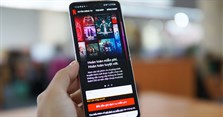
Hướng dẫn đăng ký xem Netflix miễn phí trên điện thoại Android
-
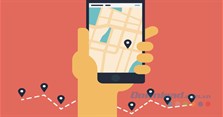
Đo khoảng cách giữa các điểm trên Google Maps
-

Hướng dẫn đặt mua vé xem phim trên Galaxy Cinema
-

Hướng dẫn cách nghe nhạc Tết, nhạc Xuân trên di động
-

Cách sử dụng Nỏ hiệu quả nhất trong Rules of Survival
-
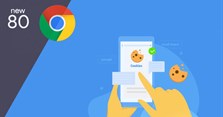
Cách tắt thông báo và chặn quảng cáo nặng ở phiên bản Google Chrome mới nhất
Theo Nghị định 147/2024/ND-CP, bạn cần xác thực tài khoản trước khi sử dụng tính năng này. Chúng tôi sẽ gửi mã xác thực qua SMS hoặc Zalo tới số điện thoại mà bạn nhập dưới đây: